如何輕鬆導入和導出 WordPress 用戶?
已發表: 2021-08-12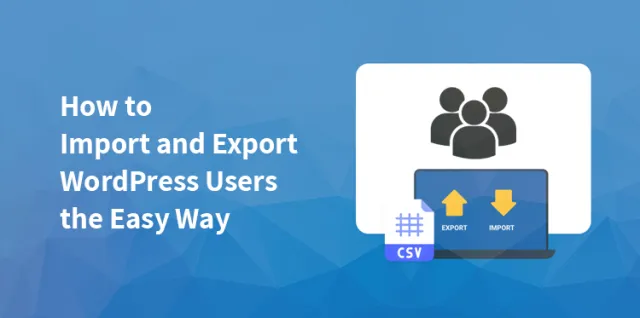
您是否要從當前的 WordPress 帳戶轉移到另一個站點? 然後建立一個新的客戶群對你來說已經足夠困難了,因為你必須從頭開始。
但是,如果您知道如何將 WordPress 用戶導入和導出到您的站點,那麼您將很容易在新站點上擁有強大的用戶、客戶和訂閱者基礎。
此外,如果您想處理多個站點的合併,這將很有幫助。 如果您知道正確的流程,那麼自動轉移用戶並不是什麼大問題。
在本文中,我們將討論如何輕鬆做到這一點。
但在此之前,別忘了問自己幾個問題。
1.您想在哪裡導入和導出WordPress用戶?
您需要首先確定您是將客戶轉移到新站點還是 WordPress 的克隆站點。 此外,請考慮是否需要合併多站點。
2. 什麼插件適合你?
根據您的需要,您將不得不選擇插件。 如果您只想導出,請選擇一個插件進行導出。 如果您希望在一項服務下同時導出和導入,那麼某些插件會同時具有這兩種功能。
3. 您是否有權導出和導入您的數據?
這是您需要檢查的最關鍵的一點。 在採取措施之前,請確保您有權將這些數據用於您的目的。 您可能需要為此尋求法律建議。
為什麼要導出 WordPress 用戶?
WordPress 具有多種有用的功能,可以很好地管理用戶。
但是,如果您仍想導出您的 WordPress 用戶以將您的用戶數據用於訪問其他站點的任何其他目的,以下是可能需要您導入和導出 WordPress 站點用戶的可能情況。
我們來看一下:
新站點創建:如果您創建了一個新站點,並且想要從舊站點遷移用戶,那麼導入和導出是唯一的方法。 在全新的網站中培養新用戶變得更加容易。
離線訪問:如果您想離線訪問與您的用戶相關的數據,以便與客戶和訂閱者聯繫,您需要移動它們。 因此,WordPress 用戶的轉移就派上用場了。
創建克隆站點:如果您正在考慮通過複製真實站點來創建 WordPress 站點,那麼您還需要復制用戶。
將用戶導入和導出到新站點有助於在新站點中正確建立用戶群。
數據保護注意事項:
如果沒有適當的考慮,就不能對 WordPress 用戶的導入和導出採取立場。
在做出決定之前,您必須確保您擁有用戶使用他們的數據以這種方式傳輸的權限。
如果您正在處理客戶導出或訂閱數據,那麼您僅有權在現有站點上使用他們的數據。
但是,如果您與與您的組織一起工作並為站點管理做出貢獻的人一起工作,這不會產生很多問題。
在進一步確定您在收集數據時獲得了什麼樣的權限之前。
此外,在導入和導出用戶數據之前,請考慮您所在地區的法律。 在採取任何步驟之前,您可以選擇法律建議以保持在更安全的一邊。
如何在 WordPress 中導出和導入用戶?
導入和導出 WordPress 用戶更方便的方法是使用插件。 它將為您從 WordPress 站點導出用戶提供更好的靈活性。
您可以移動數據並將其上傳到文件中,以便將其導入新網站。 以下是可以幫助您完成工作的插件。 您可以這樣做:
使用導出用戶到 CSV 插件:
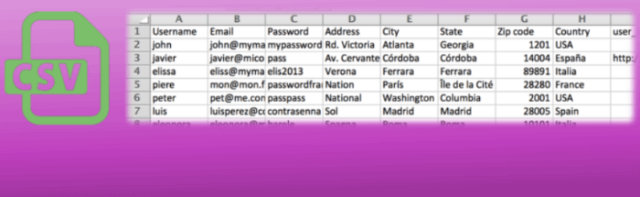

這是一個簡單的將用戶導出到 CSV 插件,您可以使用它一鍵導出包含所有用戶的 CSV 文件。
此插件可讓您配置需要導出的用戶數據。 它在自動化過程中工作,這使得導出方式更加容易。
您可以離線使用數據或使用任何其他替代插件服務導入 CSV 文件。 請注意,此插件僅允許您導出數據。 您不能使用它們來導入。
導入導出 WordPress 用戶插件:
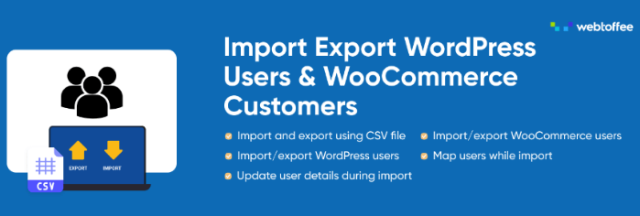

如果您正在尋找一個可以導入和導出的插件,那麼這個插件非常適合您。 導入導出 WordPress 用戶插件具有可以導出所有用戶的功能。
此外,您可以有選擇地導出它們。 使用此插件,您可以指定需要使用的數據類型,這樣您就可以根據需要對數據進行排序。
該插件通過生成一個 CS 文件來工作,您可以使用該文件將所有用戶上傳到另一個站點進行導入。
您可以使用此插件輕鬆管理所有 WooCommerce 客戶,因為它可以讓您維護地址記錄,使您未來的訂單流程更有條理。
WP所有出口:


使用 WP All Export 插件,您可以輕鬆地從 WordPress 導出所有數據。 此外,該插件還附帶了一個替代插件,用於導入。
讓您通過附加組件輕鬆完成這兩項操作。 您可以使用 WP All Export 和 WP All Import 來導入和導出您的 WordPress 站點用戶。
而且,廣泛的定制工具讓您順利完成工作。 它還附帶一個高級版本,您可以將其用於更高級的功能。
相關文章:如何創建 WordPress 用戶電子郵件列表
使用 Import-Export WordPress 用戶插件導出和導入用戶
正如我們之前所說,您可以輕鬆導入和導出用戶,但您需要擁有適合該工作的插件。
如果您想將您的用戶與 Import-Export WordPress 用戶插件一起導出,您需要先激活它。
完成激活插件後,您需要按照幾個簡單的步驟使其工作。 您可以這樣做:
導出用戶:
步驟1:
首先,您需要單擊用戶/客戶導出屏幕中的用戶角色字段。 繼續根據需要選擇角色。
第2步:
如果您想在激活導出之前跳過一個數字或任何相應的記錄,您可以使用偏移字段。
如果您想以批量的形式導出數據,這將對您有所幫助,以防您與大量用戶打交道。 如果需要,您可以使用限製字段來處理特定數量的記錄。
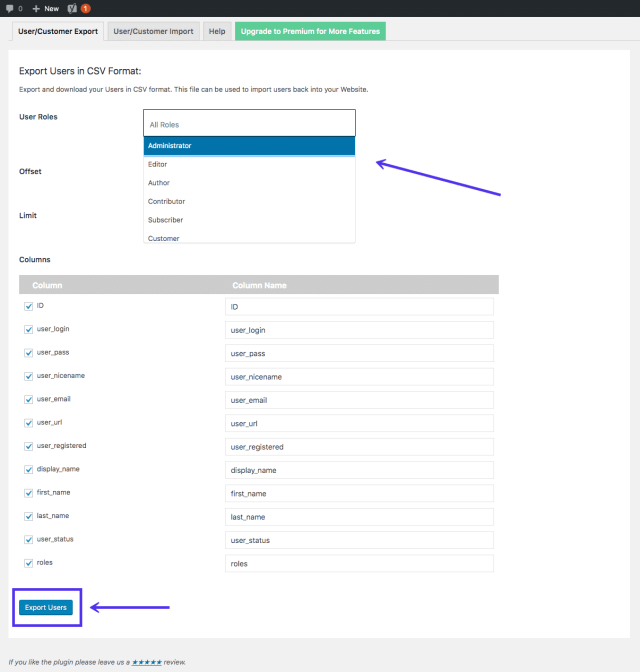
第 3 步:
向下滾動並選擇要導出的那些字段。
步驟4:
單擊導出用戶按鈕。 它將創建一個 CSV 文件,您需要下載該文件以將用戶導入另一個站點。
導入用戶:
如果要導入用戶,則需要執行幾個簡單的步驟。 這是您需要做的:
步驟1:
轉到用戶 > 用戶導入導出並選擇用戶/客戶導入選項卡。

第2步:
單擊選擇文件按鈕以選擇 CSV 文件。
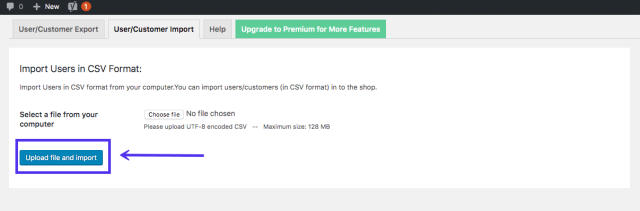
第 3 步:
現在您需要單擊上傳文件並導入按鈕以從 CSV 文件上傳所有數據。
導出和導入 WooCommerce 客戶:
如果您與 WordPress 網站一起處理 WooCommerce 用戶,那麼了解如何導入和導出用戶會對您有很大幫助。 但是,所有流行的插件都可用於導入和導出用戶。
但他們不提供所有額外用戶字段的導出以用於 woo 商務。 您可以利用 WooCommerce 導出客戶列表 CSV 插件導出有關用戶的所有詳細信息。
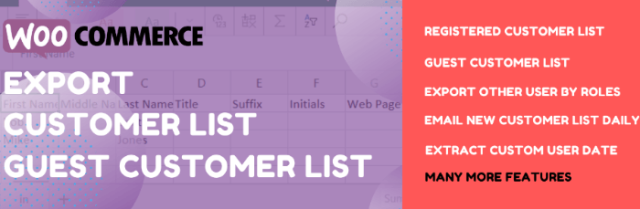

該插件帶有指定的字段和功能,可讓您根據需要導出數據。
假設您要根據要導出的行和客戶數據導出數據。 然後,您需要使用要從 CSV 文件發送的數據運行導出操作。
該插件為正在尋找離線訪問客戶列表的商店所有者提供了功能。
如何在 WordPress 多站點中導出和導入用戶?
如果您想從 WordPress 多站點安裝中導出您的用戶,您需要在採取步驟之前考慮一些事項。
您需要確定是要將所有用戶從網絡轉移還是將用戶從一個站點導出到另一個站點。
這個用於導入和導出 WordPress 用戶的插件使您能夠從屬於您網絡的一個站點導出用戶,然後將它們導入同一網絡下的另一個站點。
導出和導入 WordPress 訂閱者
假設您要從您的站點導出和導入所有 WordPress 訂閱者,然後 Import Export WordPress Users 插件導出所有用戶角色。
如果您已將用戶數據存儲在您的網站上,則將更容易導出。
如果您使用諸如郵件列表插件之類的插件來收集訂閱者以將這些數據從 WordPress 發送到外部站點,那麼您必須從那裡導出用戶。
批量導出用戶
如果您想批量導出用戶,那麼您可以使用各種插件。 Import Export WordPress Users 插件使您能夠指定要導出的記錄編號。
您可以使用它從一個用戶或一次全部導出任何內容。 該插件帶有一個選項,可讓您一次性傳輸所有用戶。
導出和導入用戶與導入和導出用戶和客戶
對於那些想要導入和導出 WordPress 用戶的人,導入和導出用戶和客戶以正確的方式為他們服務。
該插件易於使用,它包含您可以從 CSV 文件自動添加的自定義用戶元數據。 以下是它包含的功能:
- 使您能夠直接與 WordPress 和 WooCommerce 的用戶或客戶一起導入 CSV 文件。
- 您可以一鍵在幾秒鐘內批量導入和導出用戶。
- 它允許您使用過濾器導出數據。
- 您還可以從您的 WooCommerce 客戶那裡導入元數據。
- 允許您在導入期間分配角色
- 使您能夠向用戶發送有關數據導出和導入的自定義電子郵件。
- 允許您編輯元數據
在 WordPress 中導出用戶
如果您想在 WordPress 中導出用戶,您必須做的第一件事是安裝並激活導入和導出用戶和客戶插件。 以下是您需要執行的操作,只需幾個簡單的步驟:
步驟1:
從 WordPress 管理區域查看工具 > 導入和導出用戶和客戶頁面。
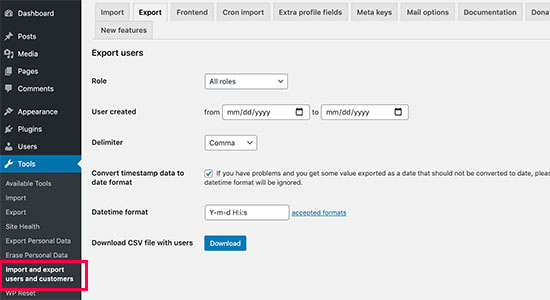
第2步:
現在您需要切換到“導出”選項卡。
第 3 步:
從這些區域中,您需要選擇要導出的用戶。 您可以選擇選定的用戶,也可以選擇所有要導出的用戶。
步驟4:
該插件帶有按日期過濾用戶的選項。 如果需要,請選擇過濾器。
第 5 步:
單擊下載按鈕以允許插件準備和下載包含您的用戶的 CSV 文件。
導入 WordPress 用戶
如果您想將所有用戶從 WordPress 導入到不同的網站,那麼您需要選擇該插件。
首先,您必須在您的 WordPress 和您將用於導入的相應站點上安裝插件。 然後你需要按照下面的方法。 幹得好:
步驟1:
瀏覽到工具> 導入和導出用戶和客戶頁面。
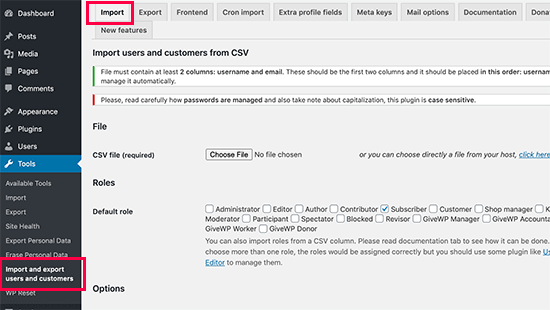
第2步:
通過切換到“導入”選項卡來執行該步驟。
第 3 步:
單擊“選擇文件”按鈕,然後選擇您之前在計算機上下載的 CSV 文件。
如果您想為導入進行自定義設置,您還可以配置插件設置。
您可以通過選擇特定用戶角色對導入客戶的設置進行排序。 完成查看選項後,請單擊“開始導入”按鈕。
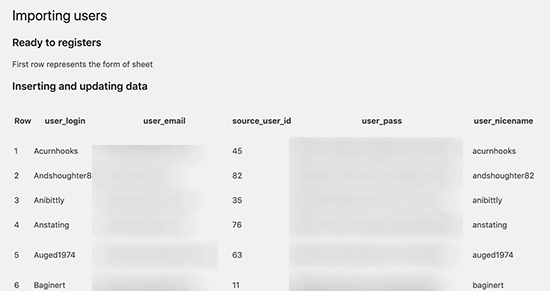
完成任務後,您可以訪問用戶>所有用戶頁面查看您導入的用戶。
嚮導入的用戶發送電子郵件:
如果您想移動您的用戶帳戶,那麼您可能會覺得有必要讓他們知道導出任務。
使用此插件,您可以在完成導入任務的同時輕鬆完成此操作。 您還可以使用自己的自定義消息更改電子郵件。 這是如何做到的:
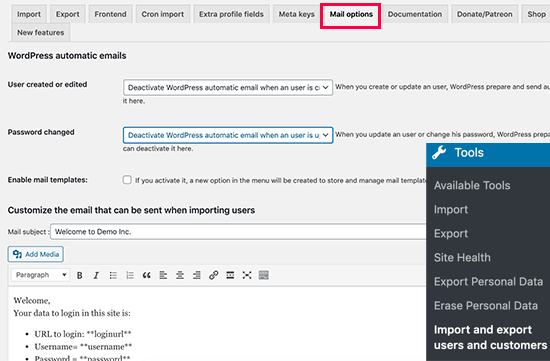
步驟1:
導航到工具 > 導入和導出用戶和客戶頁面。
第2步:
切換到郵件選項選項卡。
該插件現在將以電子郵件的形式向用戶發送有關登錄的詳細信息。 但在選擇此任務之前,請確保您的 WordPress 站點已啟用發送電子郵件通知。
您可以將您自己的消息與更多詳細信息合併到電子郵件中,以方便他們收到此電子郵件的原因。
結論:
我們希望這篇關於導入和導出 WordPress 用戶的文章對您的任務有所幫助。 使用上述步驟簡單地完成您的任務。
確保您沒有在用戶不知情的情況下用餐。 在傳輸數據之前尋求他們的許可。 選擇正確的插件,讓您輕鬆完成所有任務。
